Est ton Quick Time joueur ne peut pas ouvrir la MP4 vidéo sur mac?
Êtes-vous en train d’obtenir message d’erreur du type “Le document “abc.mp4” n’a pas pu être ouvert. Le fichier n’est pas compatible avec QuickTime joueur”. Pendant la lecture d’un fichier MP4? Si ” Oui ”, ne vous inquiétez pas, aujourd’hui, dans ce blog, j’ai répertorié les meilleures solutions pour résoudre ce problème et également suggéré les meilleures alternatives QuickTime pour lire des vidéos MP4.
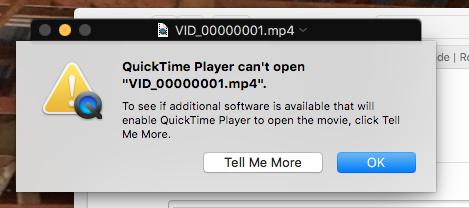
Alors, sans plus tarder, allons de l’avant…..!
Libérer Vidéo réparation Outil.
Réparez les problèmes vidéo endommagés, saccadés, granuleux et autres sans perdre sa qualité d'origine. Essayez maintenant!
Mais, avant de creuser dans les correctifs, il est important de savoir pourquoi QuickTime Player ne peut pas ouvrir MP4?
Pourquoi QuickTime ne peut-il pas ouvrir MP4?
Il existe de nombreuses raisons pour lesquelles QuickTime ne jouera pas la vidéo MP4, mais le codec incompatible est le plus important.
En fait, MP4 est comme un conteneur qui contient votre vidéo, votre audio et vos métadonnées. Et lorsque la vidéo est compressée à l’aide d’un codec non compatible avec QuickTime, une erreur s’affiche.
Pour résoudre ce problème, vous devez soit transcoder la vidéo MP4 en codec compatible QuickTime tel que MPEG-4 ou H.264, soit utiliser un lecteur puissant prenant en charge le codec existant.
Formats vidéo et codecs pris en charge par QuickTime Player
Formats vidéo
AVI, MOV, M4V, MP4, 3GPP, 3GPP2, DV, MPEG-1, etc.
Codecs
H.265, H.264, H.263, H.261, MPEG-4, Apple Pixlet, Animation, Apple ProRes, Cinepak, Graphiques, Motion JPEG, etc.
Comment réparer QuickTime Player ne peut pas ouvrir MP4 ?
Suivez les étapes ci-dessous pour facilement réparer le lecteur QuickTime ne lira pas la vidéo MP4 –
#1 : Redémarrez QuickTime Player et votre ordinateur
Étant donné que le problème vient du lecteur QuickTime, vous devez d’abord fermer le lecteur QuickTime et l’ouvrir à nouveau, puis redémarrer votre ordinateur. Cela actualisera votre PC et résoudra les problèmes sur le PC et le lecteur multimédia QuickTime. Après cela, vérifiez si vous êtes en mesure d’ouvrir et de lire la vidéo MP4 souhaitée.
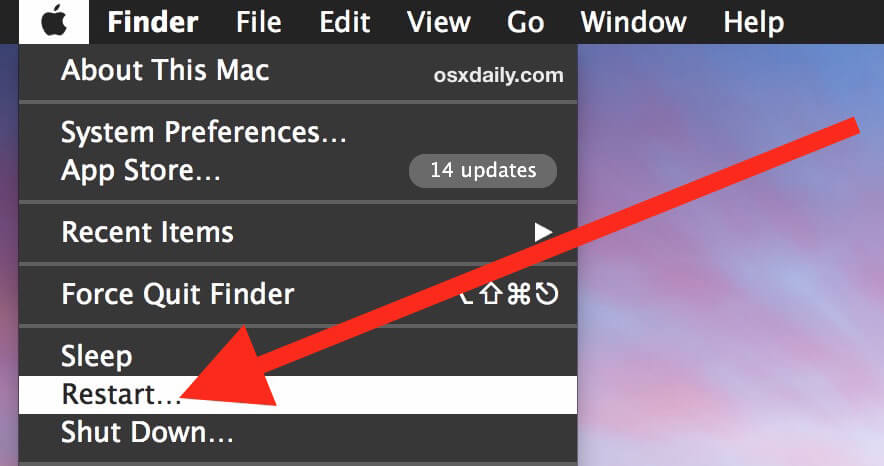
Lisez aussi: [8 Meilleur Astuces] Comment réparer l’erreur QuickTime 2041?
#2 : Mettre à jour QuickTime Player pour corriger QuickTime Player ne peut pas ouvrir MP4
Parfois, une version obsolète du lecteur QuickTime peut également être à l’origine de ce problème. Vous devez donc mettre à jour votre lecteur QuickTime vers la version la plus récente. Faire cela –
- Accédez au menu du lecteur QuickTime.
- Sous À propos de QuickTime, vérifiez sa version actuelle.
- Si vous utilisez une version obsolète, accédez à l’App Store et cliquez sur le bouton Mises à jour.
- Maintenant, dans la liste, cliquez sur QuickTime et sélectionnez “mettre à jour“.
#3 : Transcoder MP4 vers un format compatible
Comme indiqué précédemment, le codec incompatible est la principale raison pour laquelle QuickTime Player ne peut pas lire de la vidéo MP4 le problème. Et pour résoudre ce problème, vous devez remplacer le codec de la vidéo MP4 par celui compatible. Faire cela –
- Ouvrez votre lecteur QuickTime et accédez à l’onglet Windows.
- En dessous, cliquez sur “Afficher l’inspecteur de movie” pour afficher différentes options de codec.
- Maintenant, dans la liste, choisissez le codec qui résout le problème.
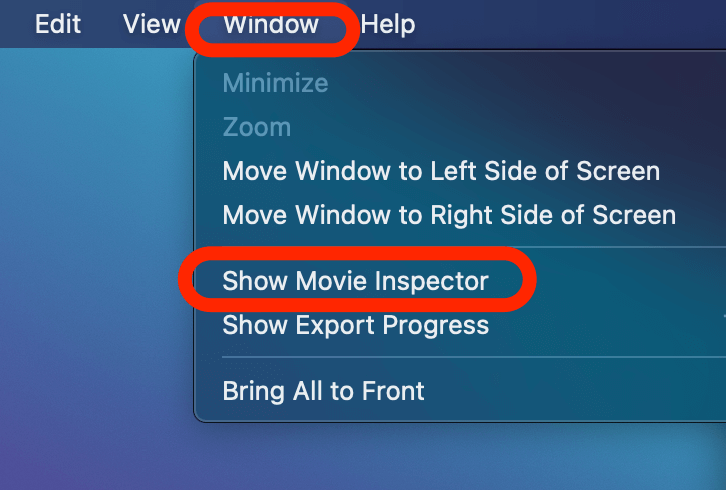
#4 : Convertir une vidéo MP4 à l’aide de VLC Media Player
Il s’agit d’une autre méthode efficace que les utilisateurs essaient souvent lorsqu’ils sont confrontés à des erreurs ou à des problèmes de lecture. Donc, ici, nous aimerions également vous recommander de convertir votre fichier MP4 pour réparer le lecteur QuickTime ne peut pas ouvrir le mp4 téléchargé.
Il existe plusieurs lecteurs multimédias disponibles pour les utilisateurs de Mac pour lire des vidéos. Mais VLC est un lecteur multimédia gratuit doté de la meilleure fonction de réparation vidéo ainsi que de la fonction de conversion de fichiers.
Par conséquent, vous pouvez également installer le lecteur VLC sur votre appareil Mac et convertir facilement votre fichier MP4 dans un autre format.
Suivez les étapes pour le faire :
- Après avoir installé le lecteur VLC sur un système, lancez-le >> appuyez sur l’onglet « Média».
- Sélectionnez « Convertir / Enregistrer ».
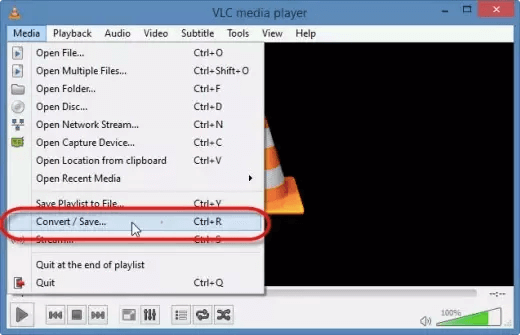
- Appuyez sur une option “+Ajouter” et choisissez le fichier MP4 d’entrée.
- Une fois que vous avez ajouté le fichier, appuyez à nouveau sur une option “Convertir/Enregistrer” que vous pouvez voir en bas de votre écran.
- Maintenant, sélectionnez “Convertir” et choisissez le format vidéo de sortie comme “MKV, M4V, H.264, etc. pour convertir votre vidéo.
- Enfin, décidez d’un nom de destination pour le fichier et l’emplacement >> appuyez sur “Démarrer“.
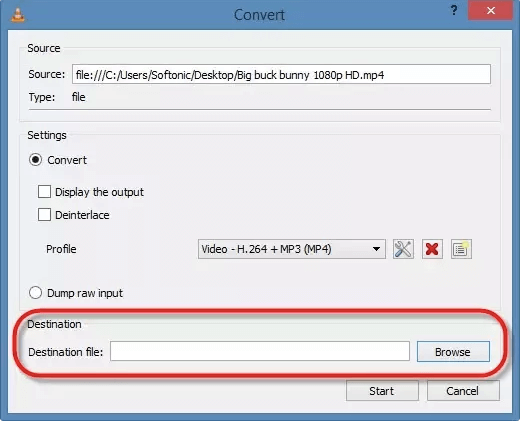
En outre, vous pouvez rechercher sur Internet les outils de conversion vidéo en ligne et en choisir un à utiliser.
Lisez également: Comment réparer l’erreur QuickTime 23132 avec les fichiers M4V?
#5 : Réparer une vidéo MP4 corrompue
Si le lecteur QuickTime ne peut pas ouvrir le fichier vidéo MP4, il est possible que votre fichier MP4 soit corrompu. Dans un tel cas, vous devez opter pour le meilleur outil de réparation vidéo pour fixer les fichiers MP4 corrompus ou endommagés.
Il s’agit d’un puissant logiciel de réparation vidéo qui a la capacité de réparer les fichiers vidéo corrompus qui sont saccadés, saccadés, déformés, scintillants, montrent des erreurs ou désynchronisés, pour plusieurs raisons.
La meilleure chose à propos de cet utilitaire est que vous pouvez exécuter ce programme même sans aucune compétence technique. En outre, il possède une autre fonctionnalité ignée qui le rend meilleur parmi les autres logiciels. Quelques-uns d’entre eux sont répertoriés ici :
- Réparez un nombre illimité de fichiers vidéo corrompus/cassés en quelques clics.
- Réparez efficacement les vidéos 4k, 8k, HD, UHD, 360° et VR.
- Prévisualisez le fichier vidéo réparé avant de l’enregistrer.
- Interface facile à utiliser et conviviale.
- Compatible avec Windows et Mac OS.


* Free version of this program only previews repaired videos.
Alors, simplement téléchargez ce logiciel sur votre Mac appareil pour réparer le fichier cassé après la fixation ne peut pas ouvrir MP4 sur Mac.
Suivez l’étape ci-dessous pour savoir comment exécuter cet outil et réparer le lecteur MacBook air QuickTime ne peut pas ouvrir mp4.
Étape 1: Téléchargez, installez et lancez un logiciel de réparation vidéo sur votre système. Cliquez sur 'Ajouter des fichiers' pour ajouter des fichiers vidéo corrompus.

Étape 2: Cliquez sur le bouton 'Réparer' pour commencer le processus de réparation. Cela commence à réparer vos fichiers vidéo ajoutés un par un.

Étape 3: Vous pouvez cliquer sur 'Aperçu', afin de prévisualiser le fichier vidéo réparé dans le logiciel et cliquer sur le bouton 'Enregistrer les fichiers réparés' pour enregistrer les vidéos réparées à l’emplacement souhaité.

Alternatives QuickTime pour lire un fichier MP4
Après avoir essayé tous les correctifs ci-dessus, si vous ne parvenez toujours pas à lire votre vidéo MP4 sur QuickTime Player, vous pouvez opter pour ses alternatives. Vous pouvez utiliser un autre lecteur multimédia pour ouvrir et lire votre vidéo MP4 en douceur.
Que vous utilisiez un système Mac ou Windows, vous pouvez utiliser l’un de ces lecteurs multimédias pour lire vos vidéos MP4 :
Fréquemment Demandé Questions:
QuickTime prend-il en charge MP4?
Eh bien, il est difficile de répondre à cette question. QuickTime est un lecteur multimédia par défaut sur les PC Mac qui prend principalement en charge le format MPEG-4. Cependant, MP4 est le conteneur vidéo complexe qui contient plusieurs codecs audio et vidéo. C'est pourquoi parfois le lecteur QuickTime lit les vidéos MP4 et parfois non.
Pourquoi ma vidéo n'est-elle pas compatible avec QuickTime Player ?
En fait, le lecteur QuickTime prend généralement en charge AIFF, WAV, MP4, MPEG, Flash Video, Ogg, Matroska et DV-DIF. Donc, si vous essayez de lire d'autres fichiers vidéo d'autres fichiers vidéo qui ne sont pas spécialisés ici, vous pouvez rencontrer des problèmes de lecture.
Que dois-je faire si QuickTime Player ne lit pas le fichier MP4 ?
Si votre QuickTime Media Player ne lit pas le fichier vidéo MP4, vous devez faire les choses suivantes :
- Relancez QuickTime Player et essayez de le lire
- Redémarrez votre système Mac
- Effacez les fichiers cache de votre système
- Convertir le format vidéo
- Utilisez un autre lecteur multimédia
- Téléchargez le bon codec QuickTime MP4
- Mettez à jour ou installez le lecteur QuickTime.
Conclusion
Toutes les solutions spécifiées vont sûrement vous aider à résoudre le lecteur QuickTime ne peut pas ouvrir MP4 sur Mac. Donc, vous devez tous les essayer les uns après les autres.
Cependant, si votre fichier vidéo MP4 est corrompu, vous devez essayer le polyvalent Vidéo Réparation Outil indiqué dans ce blog.
J’espère que cet article vous a plu.

Taposhi is an expert technical writer with 5+ years of experience. Her in-depth knowledge about data recovery and fascination to explore new DIY tools & technologies have helped many. She has a great interest in photography and loves to share photography tips and tricks with others.